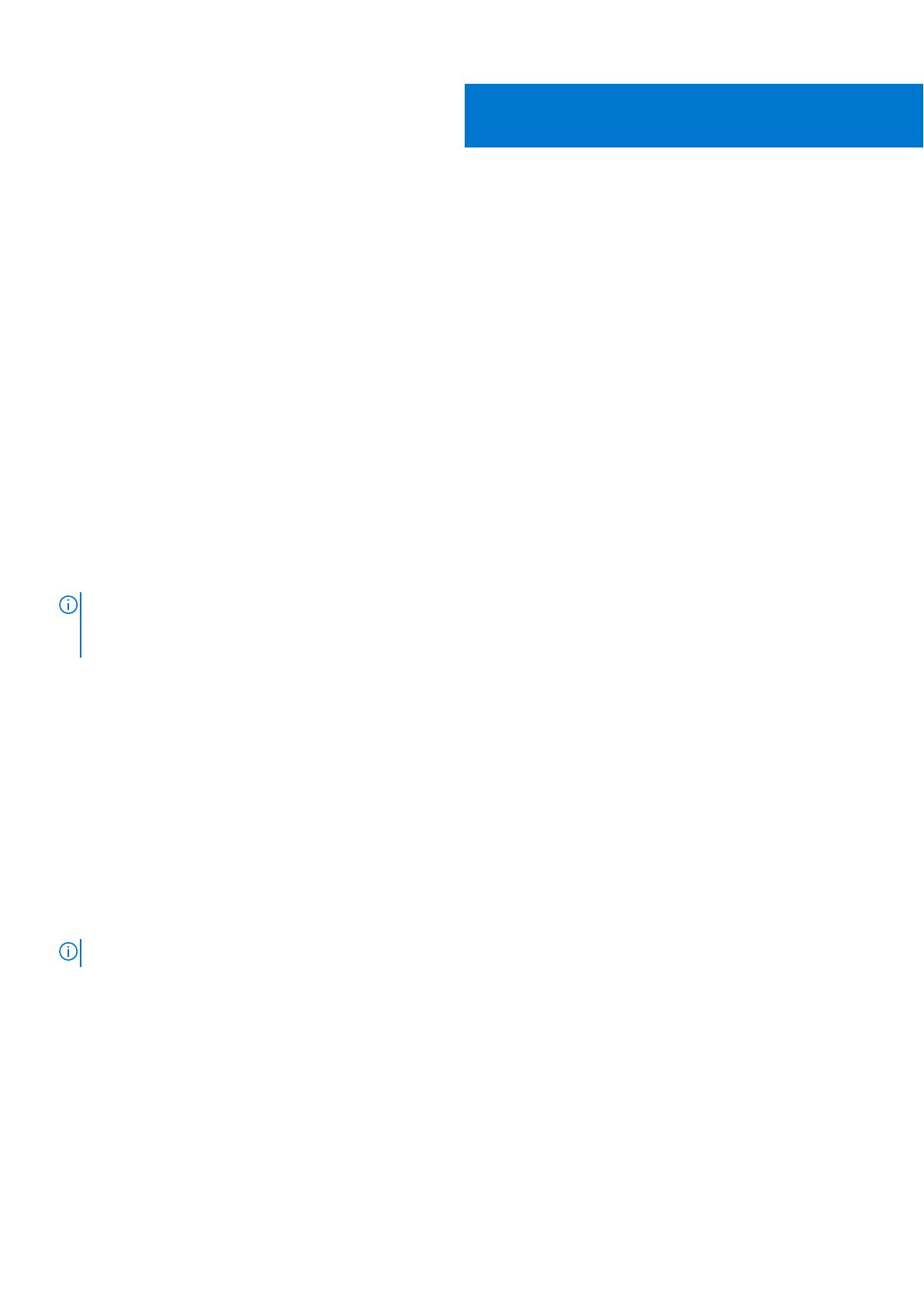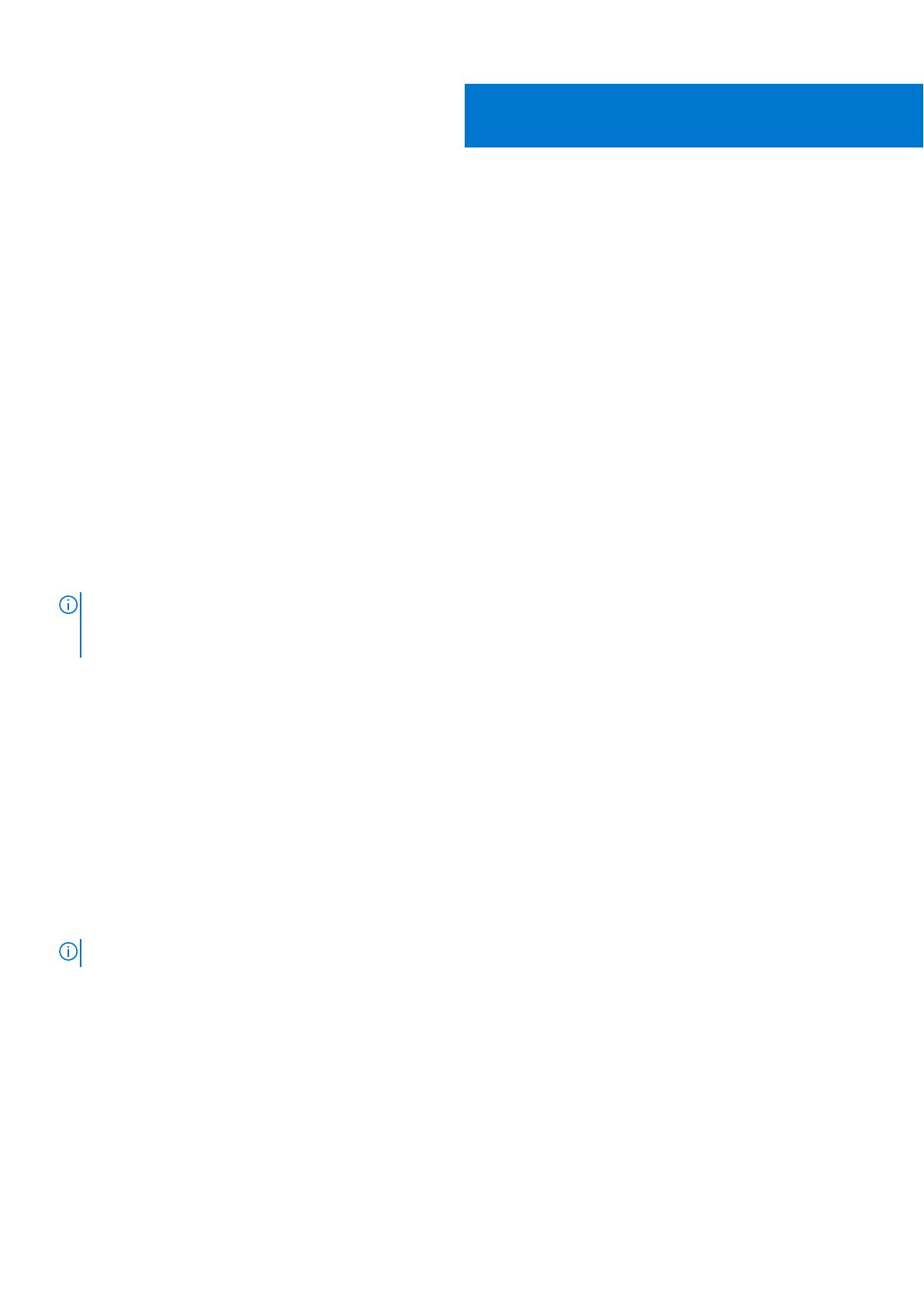
Alkutoimet
Voit liittää enintään neljä ulkoista 4K-näyttöä tai yhden 5K-näytön tai sitä suuremman tarkkuuden näytön käyttämällä Precision 7550/7750
-tietokoneen Thunderbolt 3 (USB Type-C)-, HDMI- ja Mini DisplayPort -liitäntöjä.
Tuettujen näyttöjen kokonaismäärä:
● Neljä ulkoista 4K-näyttöä: 4 porttia (kaksi USB Type-C -porttia, HDMI-portti ja Mini DisplayPort -portti)
● Yksi ulkoinen 5K-näyttö:
○ 2 USB Type-C -porttia
○ 2 porttia (yksi USB Type-C -portti, yksi Mini DisplayPort -portti)
Ennen kuin aloitat, varmista seuraavat seikat:
● Tarkista tietokoneen grafiikkavaihtoehdot
● Tarkista ulkoisten näyttöjen käytettävissä olevat portit ja valitse Kytkentätapa.
Tarkista tietokoneen grafiikkavaihtoehdot
Tuettujen ulkoisten näyttöjen määrä riippuu tietokoneessa käytettävissä olevan näytönohjaimen tyypistä:
● Integroitu näytönohjain tukee enintään kolmea näyttöä
● Erillinen näytönohjain tukee enintään neljää näyttöä
HUOMAUTUS:
● Dell-telakointiaseman WD19DC näytön toiminta seuraa Thunderbolt 3 (USB Type-C) -portin toimintaa.
● WD19DC-telakointiaseman HDMI 2.0 -portti ja MFDC (MFDP) Type-C -portti eivät tue kahta näyttöä samanaikaisesti.
Lisätietoja tietokoneen näytönohjaimesta saat suorittamalla Dell SupportAssist -sovelluksen tietokoneessa tai tarkistamalla laitteiston
osoitteessa www.dell.com/support.
Seuraavassa on luettelo tietokoneeseesi mahdollisesti asennetuista näytönohjaimista:
● Intel UHD Graphics 630 (integroitu näytönohjain)
● NVIDIA Quadro T1000 (erillinen näytönohjain)
● NVIDIA Quadro T2000 (erillinen näytönohjain saatavissa vain Precision 7550 -tietokoneeseen)
● NVIDIA Quadro RTX3000 (erillinen näytönohjain)
● NVIDIA Quadro RTX4000 (erillinen näytönohjain)
● NVIDIA Quadro RTX5000 (erillinen näytönohjain)
Ulkoisen näytön liitäntätila
BIOSissa valittu ulkoisen näytön liitäntätila määrittää tietokoneen tukemien näyttöjen määrän.
HUOMAUTUS: Ulkoisen näytön liitäntätilaa ei voi käyttää vain integroidun näytönohjaimen sisältävässä kokoonpanossa.
Ulkoisen näytön liitäntätilat ovat:
● Hybridigrafiikkatila
● Hybridigrafiikkatila, jossa suora lähtö
● Erillisen näytönohjaimen tila
Hybridigrafiikkatila
Voit ottaa hybridigrafiikkatilan käyttöön tietokoneen BIOSissa seuraavasti:
1. Käynnistä järjestelmä uudelleen ja avaa BIOS-määritysvalikko painamalla heti <F2>.
2. Valitse BIOS-näytössä Video.
1
4 Alkutoimet